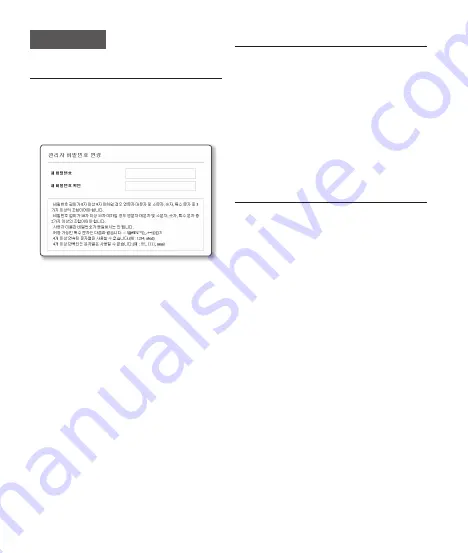
62
한국어
비밀번호
설정하기
최초
제품
접속
시
반드시
로그인
비밀번호를
등록해야
합니다
.
“
비밀번호
변경
”
창이
나타나면
새로운
암호를
입력하세요
.
J
`
새로운
비밀번호는
8
자
이상
9
자리
이하는
영어
대
/
소문자
,
숫자
특수
문자
중
3
종류
이상을
사용해야
하며
, 10
자
이상
15
자리
이하는
2
종류
이상을
사용해야
합니다
.
-
사용
가능한
특수문자
:
~`!@#$%^*()_-+=|{}[].?/
`
보안강화를
위하여
동일한
문자
반복
사용이나
연속된
키보드
배열을
비밀번호로
사용하지
않는
것을
권장합니다
.
`
비밀번호
분실
시
카메라에
있는
[
Reset
]
버튼을
눌러
제품
초기화를
해야
하므로
반드시
메모
또는
기억하시길
바랍니다
.
로그인하기
카메라에
접속할때마다
로그인
창이
뜹니다
.
설정된
사용자
이름과
암호를
입력해야
카메라에
접속할
수
있습니다
.
a
<
사용자
이름
>
입력란에
“
admin
”을
입력하세요
.
b
<
암호
>
입력란에
설정한
암호를
입력하세요
.
c
[
확인
]
버튼을
클릭하세요
.
WIFI
연결하기
카메라
설정
a
Micro USB
단자에
OTG
어댑터
(5
핀
)
와
WiFi
동글을
연결하세요
.
스마트폰
설정
a
Wisenet Installation
어플리케이션을
설치하세요
.
b
WiFi
를
켠
후
카메라의
SSID
를
선택하세요
.
c
Wisenet Installation
어플리케이션을
실행하세요
.
d
카메라에
로그인하면
영상이
연결됩니다
.
`
최초
접속
시
로그인
없이
영상이
실행됩니다
.
e
스마트폰으로
영상을
보며
카메라의
화각을
조정
할
수
있습니다
Summary of Contents for XND-6081FZ
Page 1: ...XNV 6081Z XNV 8081Z XND 6081VZ XND 8081VZ XND 6081FZ XND 8081FZ NETWORK CAMERA Quick Guide...
Page 4: ...Installation 4...
Page 5: ...Installation 5 1 2...
Page 6: ...Installation 6 4 3 Not Included Micro SD Card Not Included SPC 100AC 1x tR20...
Page 7: ...Installation 7 5 6 Directly installing on wall ceiling...
Page 8: ...Installation 8 7 2 7 1 Installing using pipe...
Page 9: ...Installation 9 8 1 8 2 Installing LAN power cables...
Page 10: ...Installation 10 9 1 9 2...
Page 11: ...Installation 11 11 10 x4 2x tR20...
Page 12: ...Installation 12 12 SOFTAP aC Not Included WiFi dongle OTG adapter...
Page 13: ...Installation 13 Installation 13 14 x4 4x tR20...
Page 14: ...Installation 14 15 1 15 2 2x tR20 2x tR20 Using Weather cap...
Page 15: ...Installation 15 15 3 2x tR20...
Page 16: ...Installation 16 16 1 16 2 Using Skin cover...
Page 17: ...Installation 17 Removing Skin cover 17 1 OR...
Page 18: ...Installation 18 18 IP Installer 48 62...
Page 20: ...Installation 20...
Page 21: ...Installation 21 1 2...
Page 22: ...Installation 22 4 3 Not Included Micro SD Card...
Page 23: ...Installation 23 Installing using pipe 5 6 1 Directly installing on wall ceiling...
Page 24: ...Installation 24 6 2 7 1 Installing LAN power cables...
Page 25: ...Installation 25 8 1 7 2...
Page 26: ...Installation 26 8 2 9...
Page 27: ...Installation 27 10 x4 2x tR20...
Page 28: ...Installation 28 11 Not Included WiFi dongle OTG adapter SOFTAP...
Page 29: ...Installation 29 Installation 12 13 x4 4x tR20...
Page 30: ...Installation 30 14 1 14 2 Using Skin cover...
Page 31: ...Installation 31 Removing Skin cover 15 1 OR...
Page 32: ...Installation 32 16 IP Installer 48 62...
Page 34: ...Installation 34...
Page 35: ...Installation 35 1...
Page 36: ...Installation 36 2 3 Not Included Micro SD Card...
Page 37: ...Installation 37 4 Maximum 6 5 kg 14 Ib Kg More than 5 mm less than 60 mm 90 mm...
Page 38: ...Installation 38 5 6 Not Included Safety Cable...
Page 39: ...Installation 39 7 8...
Page 40: ...Installation 40 9 2 9 1 Installing LAN power cables...
Page 41: ...Installation 41 10 2 10 1...
Page 42: ...Installation 42 11...
Page 43: ...Installation 43 12 x4 2x tR20...
Page 44: ...Installation 44 13 Not Included WiFi dongle OTG adapter SOFTAP...
Page 45: ...Installation 45 Installation 14 15 x4 4x tR20...
Page 46: ...Installation 46 16 IP Installer 48 62...
Page 47: ...Installation 47...




































